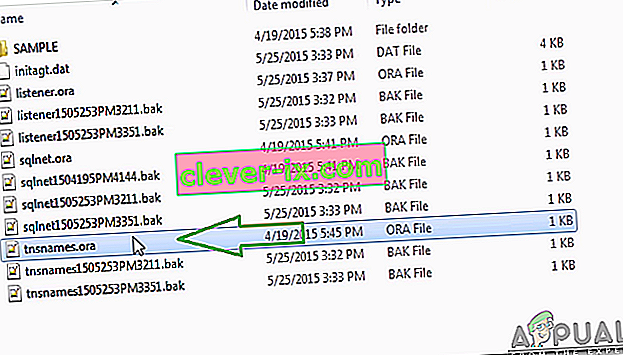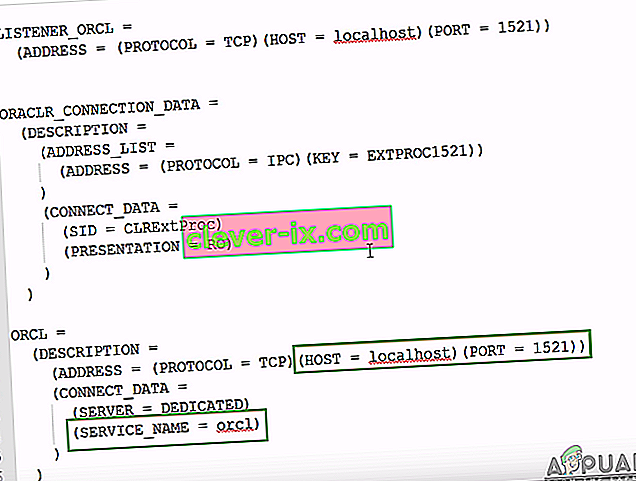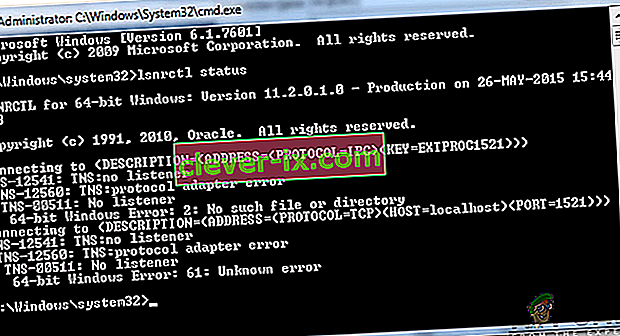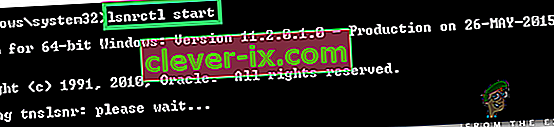Comment réparer & lsquo; erreur IO: la carte réseau n'a pas pu établir la connexion & rsquo; sur Oracle SQL?
Oracle SQL est un environnement de développement intégré qui a été créé pour travailler sur des bases de données Oracle avec SQL. Ce produit est développé et fourni gratuitement par Oracle Corporation et est basé sur le kit de développement Java. Tout récemment, de nombreux rapports ont fait état d'une erreur « Erreur IO: l'adaptateur réseau n'a pas pu établir la connexion » lors du test d'une connexion à la base de données.

Quelles sont les causes de l'erreur «L'adaptateur réseau n'a pas pu établir la connexion»?
Après avoir reçu de nombreux rapports de plusieurs utilisateurs, nous avons décidé d'étudier le problème et avons conçu un ensemble de solutions pour le résoudre complètement. En outre, nous avons examiné les raisons pour lesquelles cette erreur est déclenchée et les avons répertoriées comme suit.
- Détails incorrects: assurez-vous que les détails de connexion ont été correctement saisis. Le nom d'hôte, le port, le nom d'utilisateur et le mot de passe doivent être saisis correctement pour établir la connexion. Si l'une de ces valeurs n'est pas entrée correctement, l'erreur peut être déclenchée.
- Service désactivé: il est très important que le service d'écoute ait été démarré en arrière-plan pour que l'application fonctionne correctement.S'il n'a pas été démarré ou est désactivé, cette erreur peut être déclenchée.
Maintenant que vous avez une compréhension de base de la nature du problème, nous allons passer aux solutions. Assurez-vous de les mettre en œuvre de la manière spécifique dont ils sont présentés pour éviter les conflits.
Solution 1: vérification des détails
Il est important que les détails corrects aient été saisis pour la connexion. Parfois, les détails saisis ne correspondent pas aux configurations du serveur et l'erreur est déclenchée. Par conséquent, dans cette étape, nous vérifierons et saisirons à nouveau les détails. Pour ça:
- Téléchargez et installez Notepad ++ à partir d'ici.
- Accédez à l'adresse suivante.
DB Home: C: /app/Username/product/11.2.0 (la version peut différer) / dbhome_1 / Network / Admin

- Cliquez avec le bouton droit de la souris sur « tnsnames . ora »et sélectionnez l' option « Ouvrir avec Notepad ++ ».
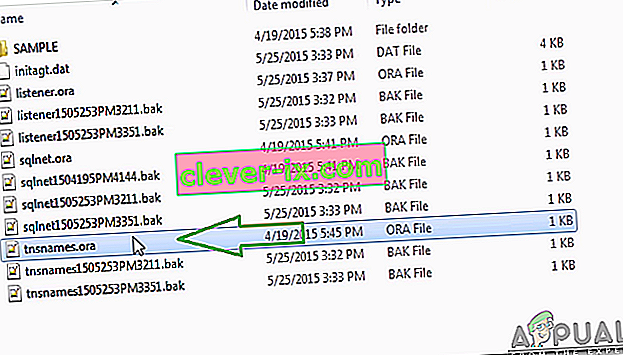
- Sous l'en- tête « ORCL = », notez les détails « Port » et « Hôte ».
- Notez également le « Nom du service ».
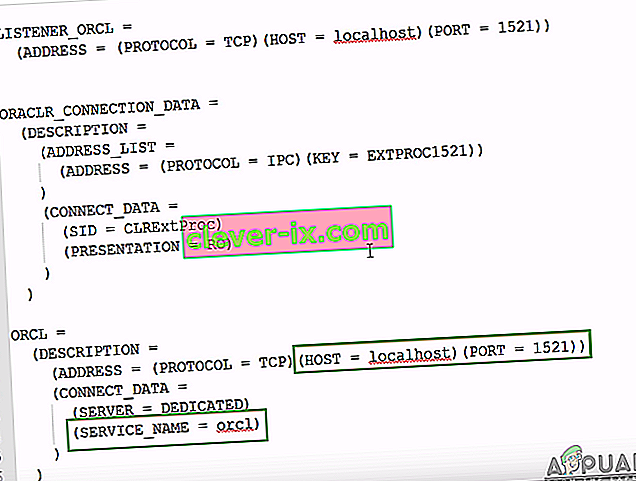
- Saisissez ces informations lors de l'établissement de la connexion réseau et cliquez sur « Test ».
- Vérifiez si le problème est résolu.
Solution 2: démarrage du service d'écoute
Il est possible que le service d'écoute n'ait pas été démarré. Ce service est requis par l'application pour établir une connexion. Par conséquent, dans cette étape, nous allons démarrer le service en entrant une commande dans l'invite de commande. Pour ça:
- Appuyez sur " Windows " + " R " pour ouvrir l'invite Exécuter.
- Tapez " Cmd " et appuyez sur " Shift " + " Ctrl " + " Entrée " pour fournir des privilèges d'administrateur.

- Tapez la commande suivante pour vérifier si le service est démarré.
état de lsnrctl
- Si le résultat est similaire à l'image ci-dessous, cela signifie que le service n'a pas été démarré.
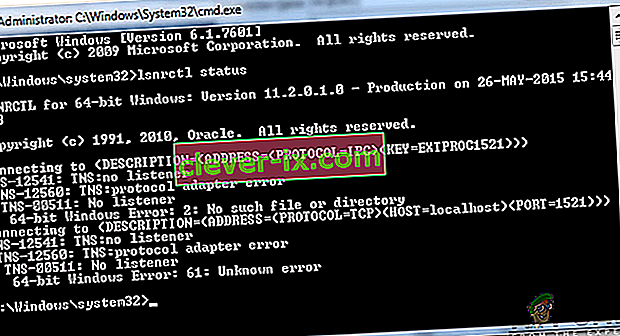
- Entrez la commande suivante pour démarrer le service manuellement.
lsnrctl start
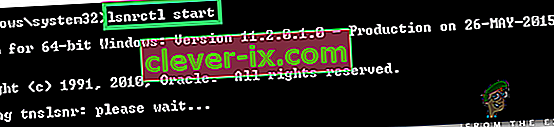
- Maintenant que le service d'écoute a été démarré, ouvrez l'application et vérifiez si une nouvelle connexion peut être établie.